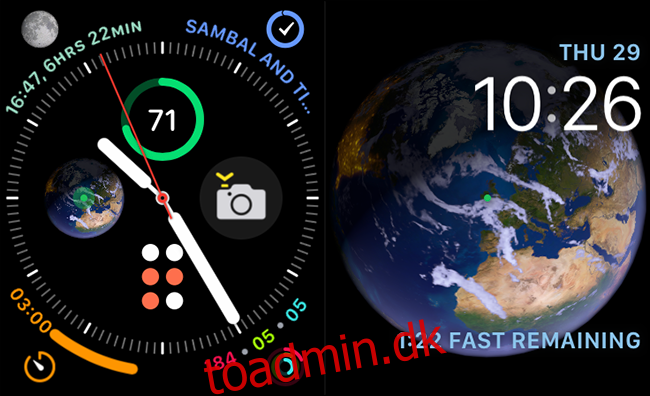Apple Watch kan meget mere end blot at fortælle tiden, spore din aktivitet eller vise dig notifikationer fra din telefon. Med komplikationer kan den vise næsten enhver information, du ønsker, eller give hurtig adgang til dine yndlingsfunktioner. Vi viser dig, hvordan du får mest muligt ud af dem.
Bemærk først, at selvom du kan tilpasse urskiven og tilføje komplikationer direkte på dit ur, er det meget nemmere at konfigurere ting via Watch-appen på din iPhone.
Indholdsfortegnelse
Valg af de rigtige urskiver
Hver urskive har en grænse for, hvor mange komplikationer den kan vise på én gang. Nogle, som Numerals Mono, tillader ikke nogen, mens Infograph-fladen tillader op til otte. De fleste tillader et sted mellem tre og fem.
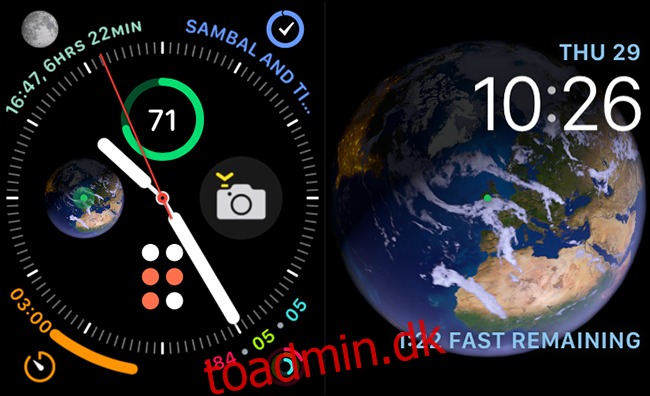 Infographic-ansigtet er bare for travlt, mens Astronomy-ansigtet er smukt – men ikke særlig funktionelt.
Infographic-ansigtet er bare for travlt, mens Astronomy-ansigtet er smukt – men ikke særlig funktionelt.
Men ikke alle ansigter er skabt lige. Selvom Infograph-ansigtet kan vise en masse forskellige komplikationer, er det et mareridt at læse med et øjeblik. Der er bare for meget information i for mange små cirkler. Astronomi-ansigtet ser på den anden side fantastisk ud, men kan kun vise to små komplikationer, inklusive datoen.
For at få mest muligt ud af komplikationer, vil du vælge en urskive, der har en god balance mellem information, at se godt ud og, vigtigst af alt, at være let at læse.

Med det i tankerne er følgende ansigter værd at prøve:
Modulær: Fire små cirkulære og en stor grafisk eller skriftlig komplikation.
Modular Compact: To små cirkulære og en stor grafisk eller skriftlig komplikation.
Infograph Modular: Fire små cirkulære og en stor grafisk eller skriftlig komplikation, plus datoen.
Meridian: Fire små cirkulære komplikationer.
Sådan bruger du flere urskiver
Det er næsten umuligt at skabe en perfekt urskive, der viser alt, hvad du ønsker, så hvorfor gider det? Der er ingen regel mod at bruge flere urskiver.
Det er super nemt at skifte mellem dem – du stryger bare til højre eller venstre på det aktuelle ansigt for at flytte mellem dem, du har konfigureret.
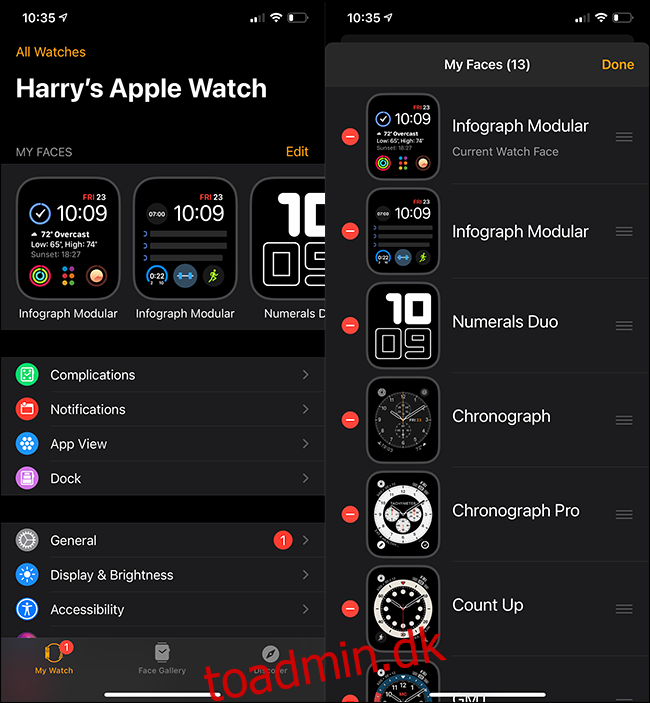
For at få dette til at fungere, skal du dog holde dine installerede ansigter organiseret. For at gøre det skal du åbne Watch-appen på din iPhone og derefter trykke på “Rediger” under “Mine ansigter”. Brug håndtagene til at omarrangere urskiverne, så de er grupperet naturligt. Tryk på det røde minustegn (-) for at slette dem, du ikke bruger. (Hej, Mickey Mouse!)
Hvis du ikke ønsker at håndtere besværet med at stryge mellem urskiver, kan du også bruge appen Genveje til automatisk at skifte mellem dem i løbet af dagen.
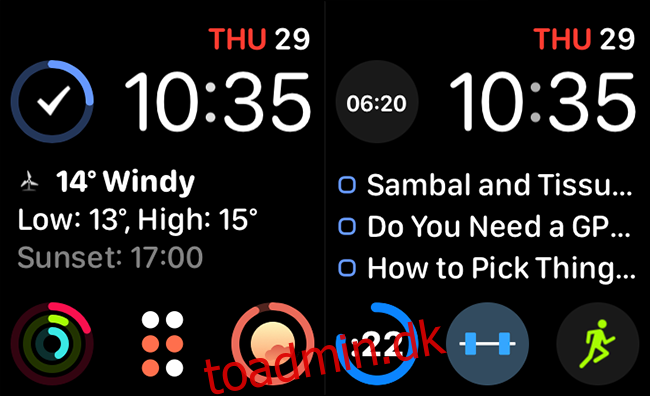
Så, i stedet for at begrænse dig selv til kun én mester-urskive, kan du lave forskellige til forskellige situationer. For eksempel har jeg to Infograph Modular-ansigter, jeg skifter mellem: det ene er mere et referenceansigt, og det andet har al min træningssporing. Jeg bruger også et skarpt hvidt Numerals Duo-ansigt, når jeg bare vil have mit ur til at vise tiden.
Bemærk, at du også kan bruge det samme ansigt mere end én gang og inkludere den samme komplikation på forskellige ansigter. Du kan virkelig konfigurere en anden urskive til enhver situation.
Urskiver med indbyggede komplikationer
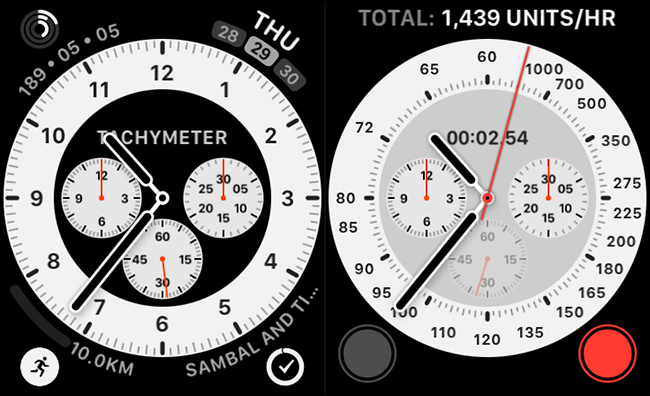
Følgende urskiver har en indbygget ekstra komplikation, hvilket er rart, fordi de gør brug af hele displayet:
GMT: Viser en ekstra tidszone på hovedvælgeren.
Count Up: Har en timer, der sporer forløbet tid fra hovedhjulet.
Kronograf: Har et indbygget stopur, der kan spore i intervaller på 3, 6, 30 eller 60 sekunder. Det gør dog en af komplikationsslotsene.
Chronograph Pro: En forbedret version af Chronograph-ansigtet. Den har også et indbygget stopur, der kan spore i intervaller på 3, 6, 30 eller 60 sekunder. Du kan også bruge den som en tachymeter.
Alle disse var inspireret af klassiske analoge ure, og de er nogle af de flotteste muligheder, der findes.
Se efter tredjepartsapps
Apples indbyggede apps har nogle ret nyttige komplikationer, men dine yndlingsapps har måske også nogle! Du behøver ikke at begrænse dig selv eller vente på, at din niche-tidetid-app tilføjer en. Hvis der er en specifik komplikation eller funktion, du ønsker, skal du blot søge i app-butikken. Tredjepartsudviklere skaber alle slags nyttige komplikationer.
For eksempel, Bare tryk på Optag er en fantastisk lydoptagelses- og transskriptionsapp, som du sandsynligvis ikke engang vidste, du havde brug for. Batteri liv vil vise din iPhones batterilevetid på dit ur og MiniWiki bringer hele Wikipedia til dit håndled.
Rul dine egne tilpassede komplikationer
Apple har altid begrænset, hvad du kan tilpasse på dit ur. Selvom dette forhindrer dig i at skabe en urskive, der er så overdreven, dræner det batteriet på få minutter, men det hæmmer også din kreativitet en smule. Heldigvis er der nogle løsninger!
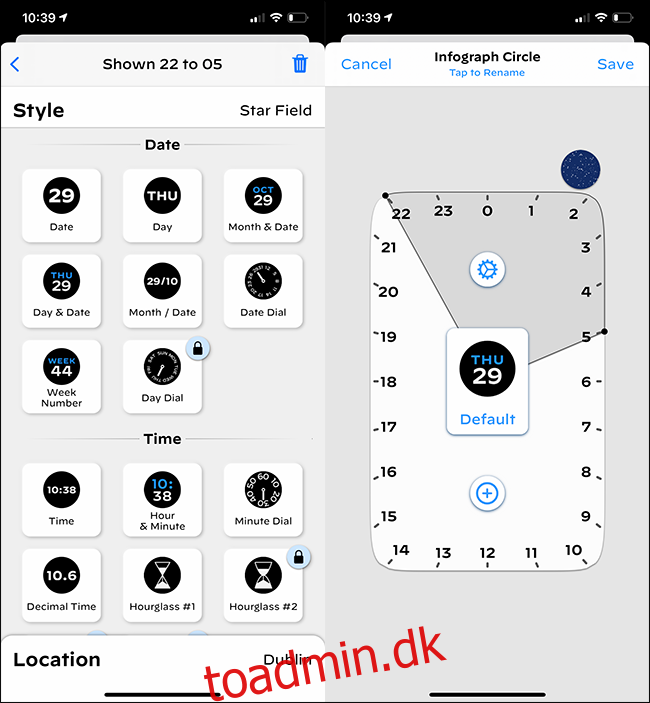 Med Watchsmith kan du rulle dine egne tilpassede komplikationer.
Med Watchsmith kan du rulle dine egne tilpassede komplikationer.
Det Ursmed app giver dig mulighed for at designe og kombinere dine egne tilpassede komplikationer fra en liste med næsten 50. Du kan også indstille dem til at ændre sig i løbet af dagen. Så du kan for eksempel vise vejret om morgenen og solnedgangstiden om eftermiddagen. Du kan ikke bruge komplikationer til andre apps, men for grundlæggende referenceoplysninger giver dette dig en masse muligheder.
Hvis du føler dig lidt mere eventyrlysten, kan du også indstille alle genveje, du opretter, som en komplikation. Der er ingen reel grænse for, hvad du kan gøre her, så længe du er parat til at lægge arbejdet i at sætte det op (og fejlfinde, når tingene går galt).
Gør kontakter til komplikationer
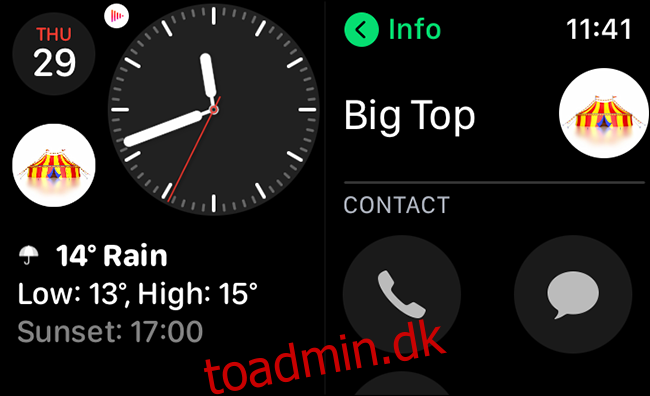
Det kan være lidt besværligt at navigere i appen Telefon og beskeder på dit urs lille skærm – især hvis alt hvad du vil gøre er at sende en hurtig tekst. Den mest praktiske måde at fremskynde processen på er at indstille et af dine komplikationspunkter som den person, du oftest kontakter. Derefter kan du bare trykke på den for øjeblikkeligt at ringe, sende sms’er eller sende en e-mail til den pågældende person.
Overkomplicer det ikke
Komplikationer på dit ur kan helt sikkert gøre dit liv meget lettere, men du vil heller ikke tage det for langt. Mens månefasekomplikationen ser cool ud, er det virkelig noget, du skal kunne tjekke med et øjeblik? Jo flere komplikationer du har, jo mere rodet og mindre informativ vil dit urskive være.
Tænk grundigt over, hvilke komplikationer der virkelig vil være nyttige for dig. For eksempel kan det være praktisk at have vejret, din huskeliste og vanesporing synlig, når du tjekker tiden, men du behøver sandsynligvis ikke se e-mails eller journalposter.
Prøv at undgå at tilføje så mange komplikationer, at din urskive bliver for forvirrende til at læse.